Reagieren auf einen Impuls
Mit Viva Pulse können Manager und Teamleiter Ihr Feedback anfordern, damit sie Ihre Bedürfnisse besser verstehen und schnell darauf eingehen können.
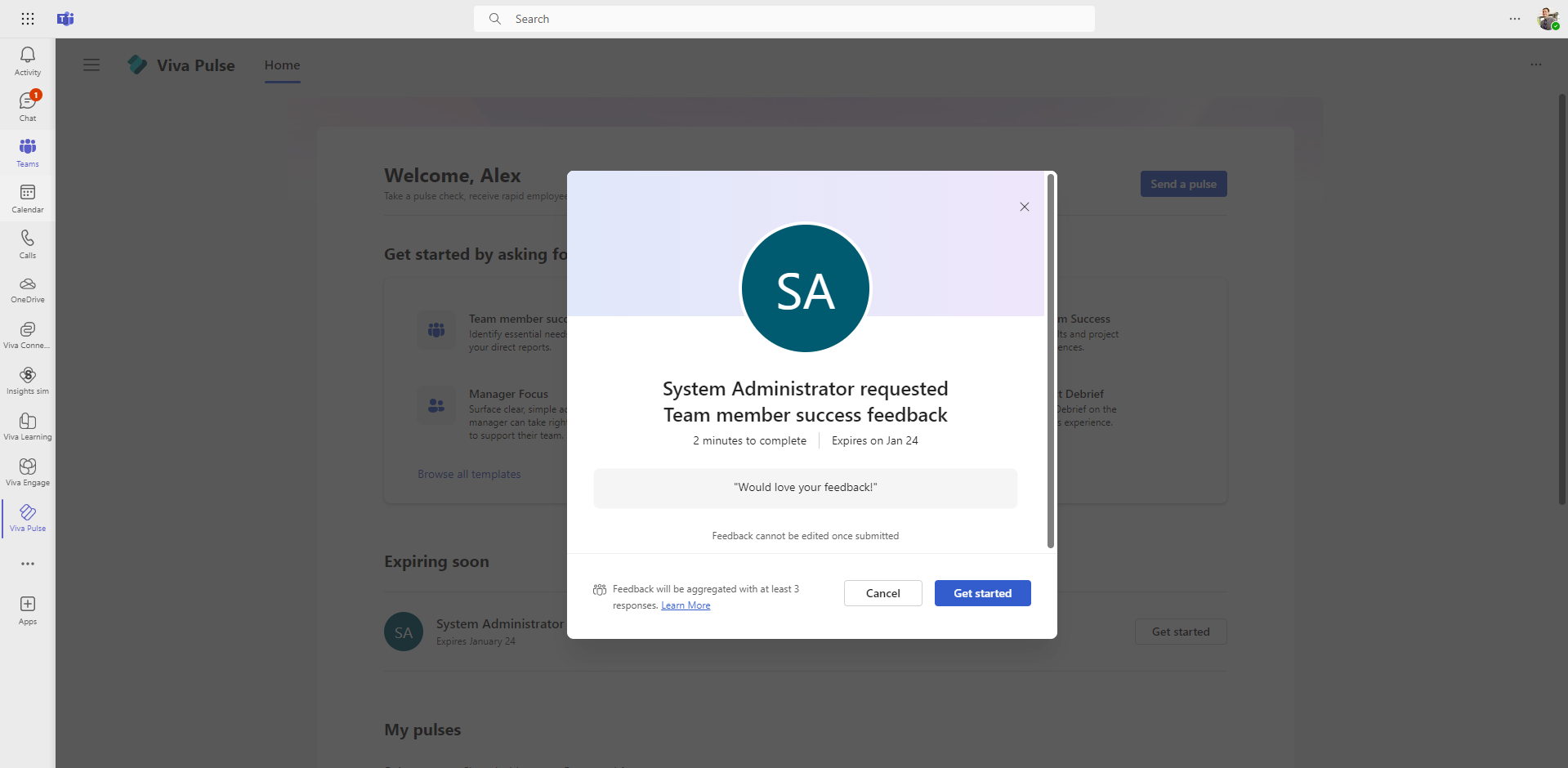
Bereitstellen von Feedback zu einem Pulse
Wichtig: Wenn Sie keine Benachrichtigungen erhalten, lesen Sie Aktivieren von Benachrichtigungen und arbeiten Sie mit Ihrem Mandantenadministrator zusammen, um Benachrichtigungen in Ihrem Mandanten zu aktivieren.
Sie werden benachrichtigt, dass ein Pulse-Feedbackautor Ihr Feedback angefordert hat. Je nach Benachrichtigungstyp können Sie pulse öffnen, um Feedback auf folgende Weise zu geben:
-
Wählen Sie in der Benachrichtigung zum Teams-Aktivitätsfeeddie Option Erste Schritte aus.
-
Wählen Sie Feedback aus der Teams Chat-Benachrichtigungbereitstellen aus, um inline in der Teams Chat-Benachrichtigung zu antworten, oder wählen Sie Diese Umfrage in Viva Pulse abschließen aus, um in der Viva Pulse Teams-App zu antworten.
-
Wählen Sie feedback in der E-Mail-Benachrichtigungsantwort inline in der E-Mail-Benachrichtigung bereitstellen aus, oder wählen Sie Diese Umfrage in Viva Pulse abschließen aus, um in der Viva Pulse-Web-App zu antworten.
-
Wählen Sie Auf der Viva Pulse-Homepage im Abschnitt Erste Schritte läuft bald ab.
-
Öffnen Sie den Link , der vom Feedbackautor über eine persönliche E-Mail oder Teams-Nachricht erhalten wurde.
Führen Sie die folgenden Schritte aus, um Feedback zur Pulse-Anforderung zu geben:
-
Nachdem Sie die Pulse-Anforderung geöffnet haben, gehen Sie die Fragen durch, um Ihre Antworten auf die Multiple-Choice-, Bewertungs- und offenen Fragen zu geben.
-
Alle Fragen sind optional, aber Sie müssen mindestens eine Frage beantworten, um Ihr Feedback zu übermitteln.
-
Bei einigen Bewertungsfragen wird eine Multiple-Choice-Folgefrage angezeigt, die angezeigt wird, wenn Sie eine Antwort für die Bewertungsfrage auswählen. Sie können bis zu 2 Optionen auswählen.
-
-
Senden Sie Feedback, indem Sie Antworten senden auswählen.
Wenn Sie nicht auf die Feedbackanfrage antworten und diese drei Tage vor dem Stichtag von Pulse liegt, erhalten Sie eine Teams-Aktivitätsfeed-Benachrichtigung und eine E-Mail , in der Sie daran erinnert werden, Feedback zu geben.
Weitere Informationen:
Anzeigen von Feedbackergebnissen als freigegebener Berichts-Viewer










